Средство просмотра шрифтов GNOME
Средство просмотра шрифтов GNOME доступно по умолчанию во всех основных дистрибутивах Linux, использующих оболочку GNOME или другие среды рабочего стола на основе GNOME. Это позволяет вам просматривать все шрифты, установленные в вашей системе, и просматривать их свойства. Его также можно использовать для установки общесистемных пользовательских шрифтов.
Чтобы установить собственный шрифт с помощью средства просмотра шрифтов GNOME, щелкните правой кнопкой мыши значок «.ttf »или«.otf »и щелкните пункт меню« Открыть со шрифтами ».
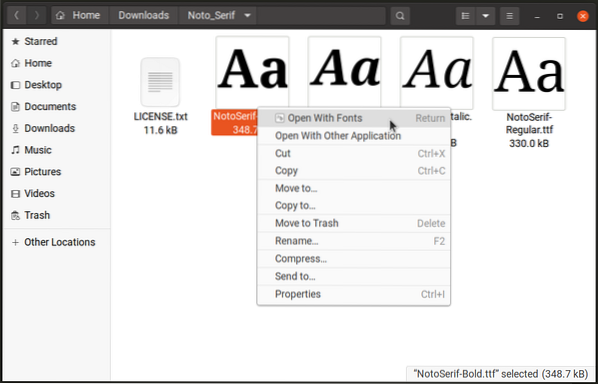
Нажмите кнопку «Установить» в верхней строке заголовка, чтобы установить шрифт. Средству просмотра шрифтов GNOME может потребоваться несколько секунд для установки шрифта и обновления кеша шрифтов, поэтому дождитесь завершения процесса.
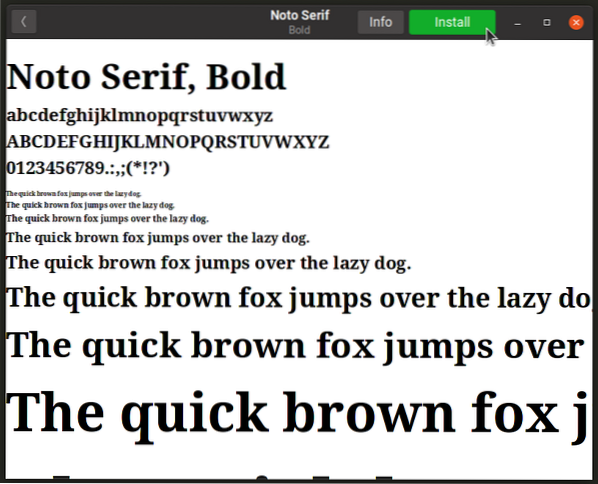
После установки вы можете использовать системные настройки, чтобы выбрать новый шрифт, или использовать приложение, такое как «GNOME Tweaks», для переключения общесистемных шрифтов. Установленный шрифт также будет доступен для других системных и сторонних приложений.
Вы можете установить GNOME Font Viewer в Ubuntu, используя команду, указанную ниже:
$ sudo apt установить gnome-font-viewerСредство просмотра шрифтов GNOME также доступно в виде пакета Flatpak, который можно установить во всех основных дистрибутивах Linux.
Менеджер шрифтов
Font Manager, как следует из названия, представляет собой инструмент для управления и установки пользовательских шрифтов в Linux. Вы можете использовать его для предварительного просмотра, включения, отключения и сравнения общесистемных шрифтов. Он имеет макет с несколькими панелями и вкладками, который красиво классифицирует шрифты и их свойства по различным заголовкам. Он также предоставляет возможность напрямую загружать шрифты с веб-сайта Google Fonts. В отличие от GNOME Font Viewer, Font Manager позволяет вам напрямую изменять общесистемные шрифты из самого приложения, поэтому вам не нужно какое-либо стороннее приложение для переключения шрифтов. Он также включает в себя множество опций для настройки внешнего вида шрифтов, и вы можете использовать его для настройки хинтовки и сглаживания шрифтов.
Чтобы установить новый шрифт с помощью диспетчера шрифтов, просто нажмите значок «+» (плюс) в верхней строке заголовка.
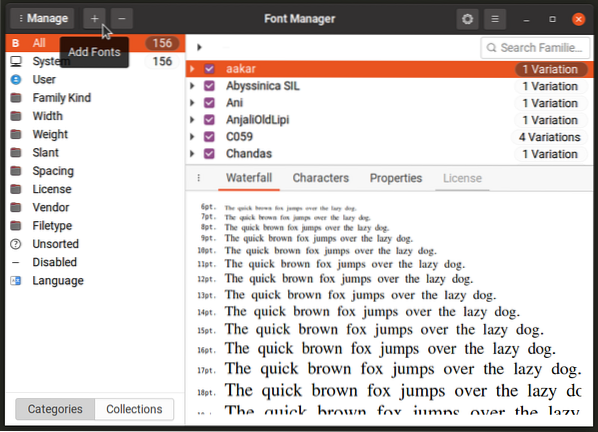
Вы можете установить Font Manager в Ubuntu, используя команду, указанную ниже:
$ sudo apt установить диспетчер шрифтовFont Manager также доступен в виде пакета Flatpak, который можно установить во всех основных дистрибутивах Linux.
Поиск шрифтов
Font Finder - это интерфейсное приложение для репозитория Google Fonts, доступное в Интернете. Написанный на Rust и GTK3, он позволяет напрямую просматривать, просматривать и устанавливать шрифты с веб-сайта Google Fonts. Он также имеет некоторые параметры для сортировки и фильтрации результатов и дополнительную темную тему для предварительного просмотра шрифтов.

Font Finder доступен в виде пакета Flatpak. Чтобы установить его в Ubuntu, используйте последовательно следующие команды:
$ sudo apt install flatpak$ flatpak remote-add --if-not-exists flathub https: // flathub.org / repo / flathub.плоский
$ flatpak установить flathub io.github.ммстик.FontFinder
Вы можете установить Font Finder в других дистрибутивах Linux из его списка в магазине Flathub, доступного здесь.
Метод командной строки
Чтобы установить пользовательские шрифты с помощью интерфейса командной строки, вам необходимо скопировать файлы шрифтов в определенные каталоги. Если вы хотите установить шрифты для всех пользователей, скопируйте файлы шрифтов в следующий каталог (требуется root-доступ):
/ usr / share / шрифтыЕсли вы хотите установить шрифты только для текущего пользователя, используйте вместо этого следующее расположение (создайте папку, если она не существует):
$ HOME /.локальный / доля / шрифтыПосле того, как файлы шрифтов будут скопированы в эти места, вам необходимо обновить общесистемный кеш шрифтов, чтобы завершить установку. Для этого выполните следующую команду:
$ sudo fc-cache -f -vВ качестве альтернативы вы можете просто перезагрузить систему, чтобы обновить кеш шрифтов.
Вы также можете создать подкаталоги в двух местах, упомянутых выше, и добавить шрифты в эти папки, чтобы аккуратно распределить их по категориям. Кеш шрифтов автоматически выберет их после обновления.
Заключение
Установить пользовательские шрифты в Ubuntu и других основных дистрибутивах Linux довольно просто, поскольку доступны как графические приложения, так и методы командной строки. Пользовательские шрифты можно использовать по-разному, и они особенно полезны для художников, дизайнеров, программистов и писателей.
 Phenquestions
Phenquestions


